Čo sú súbory TBL a ako otvárať súbory .tbl v systéme Windows 10
Rôzne / / August 04, 2021
Reklamy
Ak ste veľa pracovali s údajmi, možno ste sa s príponou súboru .tbl stretli aspoň raz v živote. Aj pre bežných používateľov ste toto rozšírenie niekde mohli počuť. Súbory .tbl vo Windows 10 vo všeobecnosti nemôžete otvoriť, pretože sa budú javiť ako nerozpoznané typy súborov. Ale ak máte správny druh softvéru, je ľahké tieto súbory otvárať a upravovať.
Súbor TBL alebo tabuľkový súbor obsahuje všeobecné tabuľkové údaje, ktoré môžu iné súbory na spracovanie údajov čítať a spracovávať. Ak vás teda zaujíma, ako môžete otvoriť súbor .tbl na počítači so systémom Windows, nemusíte sa báť. Pretože v tomto článku vysvetlíme, ako môžete vo svojom počítači otvoriť súbor .tbl.
Ako už bolo spomenuté, súbory TBL sú všeobecné dátové súbory tabuľky. Tieto súbory zvyčajne slúžia ako vstup do každého programu, ktorý dokáže spracovať údaje a poskytnúť zmysluplný úplný výstup. Súbor TBL je v zásade súbor CSV. Súbor CSV obsahuje hodnoty oddelené čiarkou. Koncept týchto formátov súborov spočíva v vytvorení množiny hodnôt a ich oddelení pomocou čiarok.
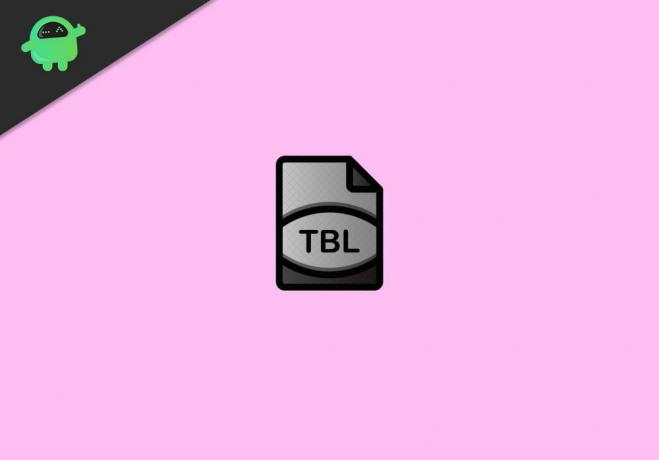
Reklamy
Obsah
-
1 Čo sú súbory TBL a ako otvárať súbory .tbl v systéme Windows 10
- 1.1 Metóda 1: Otvorenie pomocou programu Poznámkový blok:
- 1.2 Metóda 2: Excel
- 1.3 Ostatné programy
- 2 Záver
Čo sú súbory TBL a ako otvárať súbory .tbl v systéme Windows 10
Súbory TBL je možné otvoriť v rôznych programoch. Niektoré z nich sú také jednoduché ako Poznámkový blok, zatiaľ čo iné sú komplikované ako Adobe In design alebo AutoCAD.
Tieto súbory sú uložené vo formáte tabuľky, za ktorým nasledujú čiarky. všeobecný obsah súboru TBL vyzerá asi takto.
Meno, Telefón
Joe, 88765
Russel, 55123
Metóda 1: Otvorenie pomocou programu Poznámkový blok:
Poznámkový blok dokáže otvoriť mnoho súborov vrátane súborov CSV a TBL. Pozrime sa teda, ako môžete otvoriť súbor TBL pomocou poznámkového bloku.
Reklamy
- V prehľadávači súborov prejdite na miesto, kde ste uložili súbor TBL.
- Pravým tlačidlom myši kliknite na súbor a vyberte príkaz Otvoriť v
- Ak je v zozname k dispozícii Poznámkový blok, vyberte ho.
- Ak nie je, kliknite na Vyberte inú aplikáciu, prejdite na C: / Windows / System32 a vyberte notepad.exe.
Teraz poznámkový blok otvorí súbor.
Metóda 2: Excel
Tieto súbory CSV alebo TBL sú primárne určené pre programy na spracovanie údajov, ako sú MS Excel alebo Minitab. Takže ak máte nainštalované nejaké programy na spracovanie tabuliek, môžete skúsiť otvoriť súbor v nich. Pretože používate Windows 10, predpokladám, že používate aj MS office. Podľa týchto pokynov teda otvorte súbor TBL v programe MS Excel.
- Otvorte program Excel na počítači.
- Kliknite na Súbor> Otvoriť
- Teraz kliknite na Prehľadávať a prejdite na umiestnenie súboru TBL. Skontrolujte, či sa typ súboru nižšie zobrazuje ako „Všetky súbory“.
- Mali by ste vidieť svoj súbor .tbl, aby ste ho otvorili.
- Excel sa vás opýta, o aké údaje ide.
- Kliknite na Oddelené a potom na Ďalej.
- Na ďalšej obrazovke kliknite na čiarku a potom na ďalšie.
- Nakoniec po kliknutí na všetky tlačidlá Ďalej vo vyskakovacom okne budú vaše údaje načítané v programe Excel.
Ostatné programy
Takže niektoré ďalšie programy môžu využívať súbory TBL. Tieto programy vám neukážu obsah súboru, ako je napríklad Poznámkový blok alebo Excel. Namiesto toho tieto programy používajú súbor na vytváranie zmysluplných výstupov. Dokonca aj niektoré herné režimy obsahujú súbory TBL, ktoré obsahujú niektoré údaje špecifické pre herné nastavenia. Niektoré programy sú:
- Adobe In Desing
- PTC Creo
- AutoCAD Civil 3D
- Minitab
V skutočnosti môžete uložiť alebo vytvoriť svoj vlastný súbor TBL z poznámkového bloku alebo programu Excel. Stačí hodnoty oddeliť čiarkami a súbor uložiť. Potom príponu premenujte na „názov súboru. tbl “. Voila, práve ste vytvorili svoj vlastný súbor TBL, ktorý môžete importovať a používať.
Záver
To bolo teda niekoľko spôsobov otvárania súborov TBL na počítači so systémom Windows 10. Ako vidíte, otvorenie ľubovoľného súboru TBL predstavuje napr. Jediným problémom je, ak máte kompatibilný program, ktorý dokáže súbor využívať. Napríklad Creo alebo podobné modelovacie nástroje môžu použiť dáta súborov TBL na rýchle vytvorenie pevných modelov. Podobne môžete importovať údaje ako tabuľku a vytvoriť databázu alebo grafy v programe Excel.
Voľba editora:
- Ako vytvoriť snímku obrazovky na ľubovoľnom notebooku Dell?
- Oprava: PDF sa nepremení na Word
- Oprava: uTorrent nesťahuje alebo sa nepripojuje k rovnocenným serverom
- Najlepšie alternatívy tmelu pre klientov SSH pre Windows
- Ako previesť dokument programu Word na prezentáciu v programe PowerPoint



